⑴两台存在于局域网中的计算机传输文件需要使用到共享功能,而在XP系统中共享也是受到诸多限制,我们需要将这些限制一一设置好,就可以轻松使用共享,那我们该如何配置共享环境呢?参见下文。
⑵一、共享的条件:
⑶、配置IP地址和电脑在局域网内可以连通;
⑷、更改“本地策略”;
⑸、共享需要访问的文件夹。
⑹首先在“电脑A”上配置IP地址;
⑺(、在“开始菜单”打开“控制面板”;
⑻(、找到“网络连接”打开;
⑼(、右键单机“本地连接”--“属性”;
⑽(、双击“Inter协议(TCP/IP”;
⑾(、选择“使用下面IP地址”;
⑿(、在“ip地址”和“子网掩码”分别输入“...”和“...”,确定;
⒀(、在“电脑B”上重复-步,“ip地址”和“子网掩码”改成“...”和“...”,确定。
⒁(、打开控制面板;
⒂(、找到“Windows防火墙”“关闭”;
⒃(、单机“确定”。
⒄、更改“本地策略”
⒅(、“开始”--“运行”输入“gpedit.msc”“确定”,展开“Windows设置”--“本地策略”--“安全选项”;
⒆(、将“帐户: 使用空白密码的本地帐户只允许进行控制台登录”双击;
⒇(、双击改为“已停用”并确定。
⒈、共享需要访问的文件夹
⒉(、右键“文件”--“属性”;
⒊(、选择“共享”--“共享此文件夹”单机“确定”。
⒋最后在“电脑A”上访问“电脑B”,在电脑A上打开“开始菜单”--“运行”输入:\... est 确定,即可访问。
⒌、两台电脑都要配置IP地址,就是第一大步;
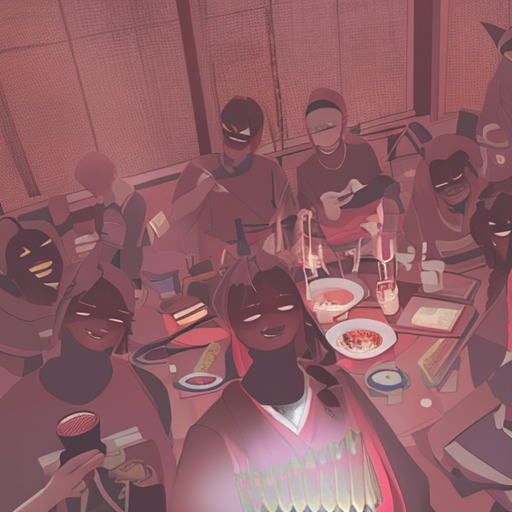
⒍、要共享哪一个电脑就在那个电脑上操作第-大步;

⒎、用完后要把“帐户: 使用空白密码的本地帐户只允许进行控制台登录”还原为“已停用”,如果开启的,可能会不安全。
⒏共享的文件使用过后也需要花费一些手脚去取消共享,因为共享对于系统安全来说,是很不安全的行为。